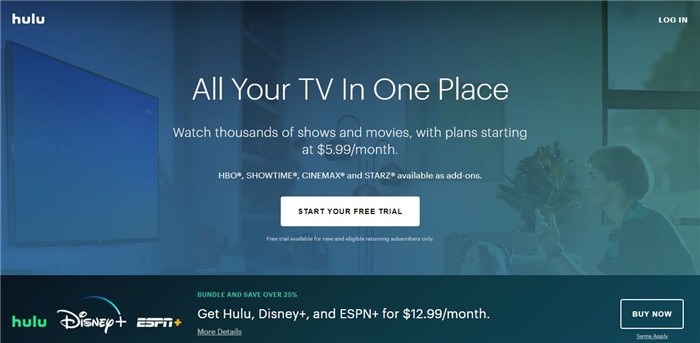Registrazione
- 1. Game Registratore+
- 2. Video/Audio Registratore+
-
- 2.1 Tutti i Modi per Registrare Un Video
- 2.2 Il miglior convertitore per i video delle fotocamere sul mercato
- 2.3 Cos'è un registratore video ad alta qualità?
- 2.4 Come Utilizzare un Registratore MP4 Seguendo dei Semplici Passaggi
- 2.5 Le App di Registrazione Vocale Più Utili per PC e Mac
- 2.6 Come Registrare CD Audio con Semplici Passaggi
- 2.7 I 12 migliori strumenti per la registrazione MP3
- 2.8 Miglior Registratore di Canzoni nel 2021
- 2.9 Come Registrare WAV Online con Metodi Utili
- 2.10 10 I programmi online più utili per registrare il microfono nel 2021
- 2.11 Come registrare facilmente file WAV su Windows 10
- 3. Registra schermo+
-
- 3.1 Come registrare lo schermo, tutti i metodi
- 3.2 Come registrare schermate / video su Mac
- 3.3 6 Metodi per registrare te stesso e il tuo schermo allo stesso tempo
- 3.4 9 metodi per registrare la webcam e lo schermo allo stesso tempo
- 3.5 Come registrare una lezione o un gioco con l'effetto Picture-in-Picture
- 3.6 La guida definitiva per creare video PIP in Camtasia
- 3.7 Come registrare video Picture-in-Picture in 6 modi efficaci
- 3.8 Come realizzare un video Picture-in-Picture con Wondershare UniConverter
- 3.9 Picture-in-Picture funziona con lo zoom?
- 3.10 13 migliori registratori per webcam per tutte le piattaforme
- 3.11 Tutti i Modi per Registrare DVD su Computer
- 3.12 Come Registrare una Conversazione? Risolto.
- 3.13 Qual è il miglior programma per registrare la webcam online e come utilizzarlo
- 3.14 Come selezionare un registratore dello schermo gratuito per le tue esigenze
- 3.15 Sovrapposizione video: come creare un effetto Picture-in-Picture nel 2021
- 4. Social Media Registratore+
-
- 4.1 Come registrare le videochiamate di Facebook Messenger in tutti i modi
- 4.2 Come registrare video da YouTube su computer, tutti i metodi
- 4.3 Come Registrare Video su SnapChat Seguendo dei Semplici Passaggi
- 4.4 Tutti i modi per registrare storie SnapChat
- 4.5 Convertitore video Facebook
- 4.6 Qual È il Miglior Registratore di YouTube nel 2021
- 4.7 Qual è la Migliore App per Registrare su YouTube nel 2021
- 5. TV Registratore+
-
- 5.1 I modi migliori per registrare programmi TV su YouTube TV nel 2021
- 5.2 Come modificare i programmi TV registrati da Xfinity nel 2021
- 5.3 Semplici passaggi per acquisire video su Win/Mac nel 2020
- 5.4 Quali sono i migliori dispositivi di registrazione TV nel 2021
- 5.5 Miglior box di registrazione TV: i 9 modi migliori per godersi i programmi TV nel 2021
- 5.6 Come registrare programmi TV OTA nel 2021
- 5.7 Modi migliori per registrare programmi TV OTA con registratore DVR digitale nel 2021
- 5.8 Metodi semplici per registrare programmi TV su dispositivi di streaming OTA nel 2021
- 5.9 Tutto quello che c'è da sapere sui programmi TV registrati su Philo TV nel 2021
- 5.10 Semplici passaggi per registrare la TV via cavo nel 2021
- 5.11 Qual è il miglior registratore TV HD nel 2021
- 5.12 I 5 migliori registratori HD per la TV in diretta su PC nel 2021
- 5.13 L'alternativa al registratore TV HD per la registrazione di programmi TV nel 2021
- 5.14 Come registrare programmi TV su un disco rigido esterno nel 2021
- 5.15 I 12 migliori registratori TV gratuiti nel 2021
- 5.16 Come registrare la TV via cavo nel 2021
- 5.17 Come registrare uno spettacolo su 3 principali servizi di streaming TV in diretta nel 2021
- 5.18 Come registrare programmi dai servizi di streaming nel 2021
- 5.19 I migliori registratori di schermo TV per Mac/Windows nel 2021
- 5.20 I 5 migliori registratori PVR per programmi TV in diretta nel 2021
- 5.21 Come registrare facilmente programmi TV su registratore DVD nel 2021
- 5.22 Semplici modi per registrare programmi TV nel 2021
- 5.23 Semplici modi per registrare programmi su Roku nel 2021
- 5.24 Come scegliere i migliori videoregistratori digitali per TV nel 2021
- 6. Altri Suggerimenti+
-
- 6.1 Registrare una diretta con VLC e le migliori alternative a VLC.
- 6.2 Registrare con Fraps e le migliori alternative
- 6.3 10 migliori alternative ad Apowersoft Screen Recorder nel 2021
- 6.4 Registratori di schermate Facecam da non perdere nel 2021
- 6.5 Convertitori MKV Gratuiti
- 6.6 Suggerimenti per il tempo di Registrazione di GoPro
Tutti i modi per registrare da Hulu
Hulu è una piattaforma di streaming video online che contiene un'ampia raccolta di programmi TV e film. È un servizio basato su abbonamento molto popolare. Ha il diritto di trasmettere alcune delle sitcom e delle serie web più iconiche. Se vuoi registrare programmi da Hulu, ci sono molti strumenti di registrazione dello schermo disponibili su Internet che possono essere utilizzati per questo. La maggior parte dei dispositivi al giorno d'oggi dispone di strumenti di registrazione dello schermo integrati che sono abbastanza capaci da soli. Sebbene gli strumenti integrati siano sufficienti per quasi tutti i diversi requisiti di registrazione, gli strumenti di terze parti possono rivelarsi molto migliori. Questo perché hanno molte altre funzionalità e opzioni che possono consentirti di controllare meglio la qualità delle registrazioni.
- Parte 1. Migliore opzione per registrare da Hulu
- Parte 2. Come registrare da Hulu su Mac
- Parte 3.Come registrare da Hulu con Hulu DVR
Parte 1. Migliore opzione per registrare da Hulu
Se non sai come registrare da Hulu sul tuo computer e stai cercando strumenti che possano esserti utili, puoi scaricare Wondershare UniConverter (originariamente Wondershare Video Converter Ultimate) e provarlo. Lo strumento ti aiuterà a registrare lo schermo in alta qualità con suono di sistema e del microfono. L'interfaccia utente di questo strumento è abbastanza semplice ed è intuitiva. Rende più facile agli utenti navigare tra le varie funzionalità. Oltre alla schermata di registrazione, questo strumento può svolgere una serie di attività diverse con facilità come l'editing video, la conversione e compressione di file, ecc.
 Wondershare UniConverter - Miglior registratore TV per Mac/Windows
Wondershare UniConverter - Miglior registratore TV per Mac/Windows

- Le capacità di registrazione video e audio sono di fascia piuttosto alta e possono essere utilizzate per creare podcast di livello professionale.
- Può registrare audio, video, masterizzare CD, eseguire conversioni di file.
- È possibile registrare audio di alta qualità con ingresso audio da sorgenti esterne senza alcun problema o distorsione nella registrazione.
- Puoi usarlo per modificare audio, video e immagini, ecc. Supportando inoltre l'editing video 4K.
- Questo strumento supporta oltre 1000 diversi formati di file per immagini, audio e video, ecc.
- Ci permette di scaricare o registrare video da 10.000 siti di condivisione video.
I seguenti sono i passaggi per aiutarti a capire come registrare da Hulu sul tuo computer usando Wondershare UniConverter.
Passo 1 Apri Hulu sul tuo computer
Prima di tutto, apri il sito web ufficiale di Hulu e accedi al tuo account sul tuo computer.
Passo 2 Avvia Wondershare UniConverter sul tuo computer
Scarica ed installa Wondershare UniConverter sul tuo Mac e avvialo. Ora, fai clic sulla scheda Screen Recorder nella schermata principale e seleziona l'opzione Screen Recorder presente nell'angolo in basso a sinistra dello schermo.
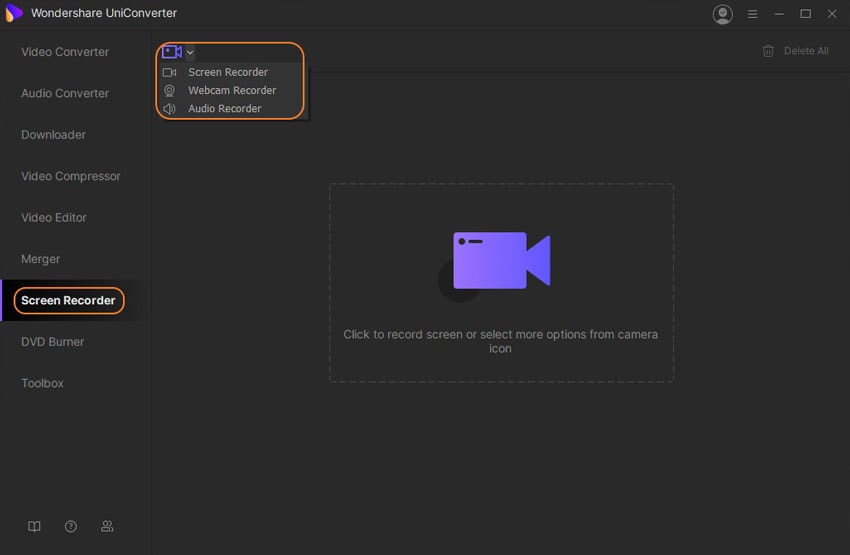
Passo 3 Imposta le impostazioni in base alle tue esigenze
Qui verranno fornite le impostazioni essenziali per la registrazione sullo schermo. Assicurati di impostare le sorgenti audio sui suoni di sistema.
Imposta l'area che desideri registrare trascinando il contorno tratteggiato e impostandolo in base all'area che si desidera registrare. Hai anche la possibilità di registrare l'intero schermo.
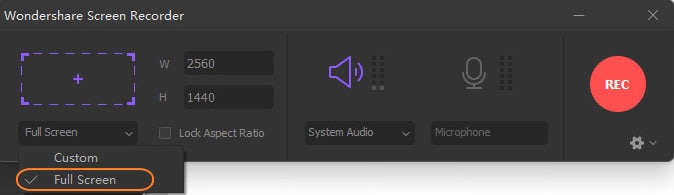
Il menu a tendina ti consentirà di accedere a varie impostazioni video che possono essere utilizzate per migliorare la qualità complessiva dei video registrati.
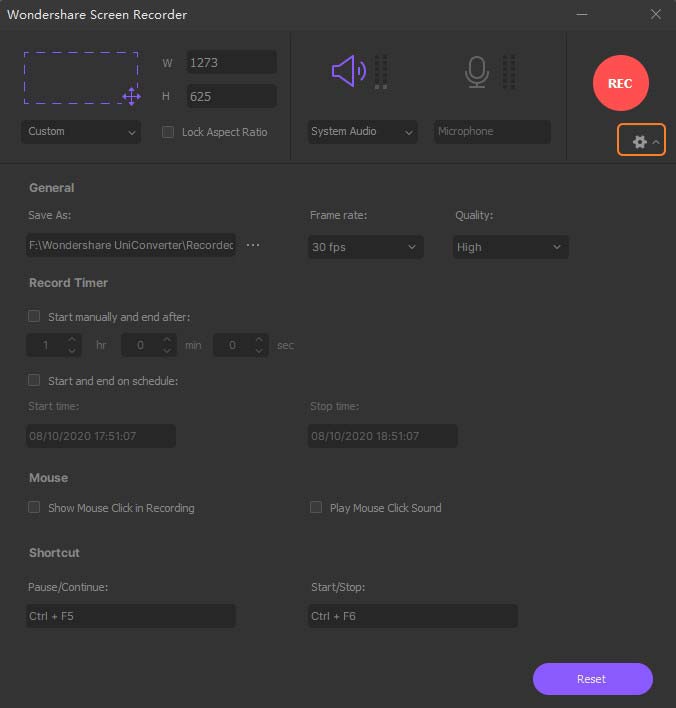
Passo 4 Inizia la registrazione
Ora, fai clic sul pulsante REC.
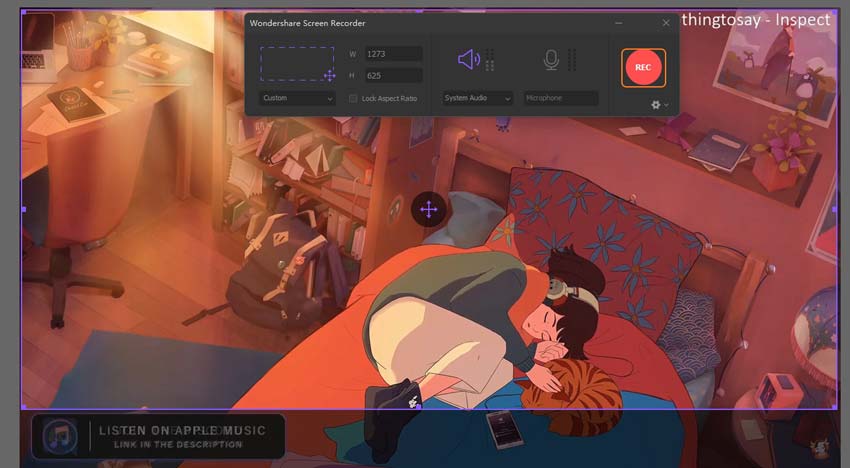
Dopo aver premuto il pulsante REC vedrai un timer di 5 secondi e potrai utilizzare questo tempo per impostare la scheda del programma TV che desideri registrare.
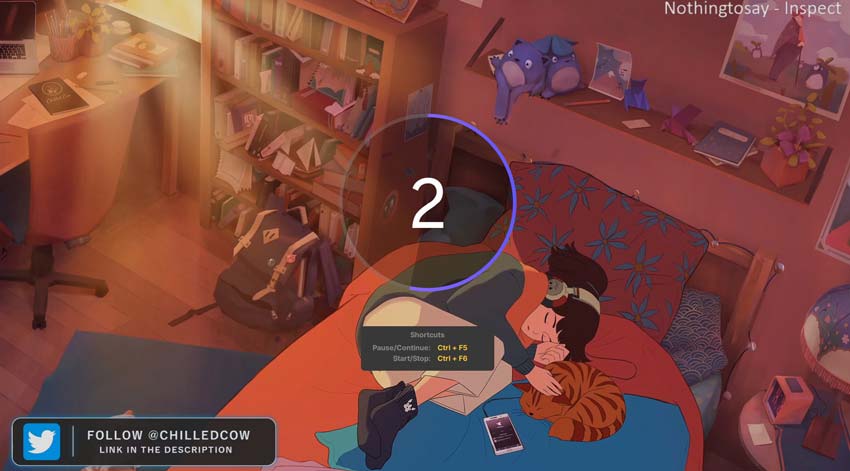
Passo 5 Ferma la registrazione
Dopo aver ottenuto la clip desiderata da Hulu, vai al pannello di controllo della registrazione mobile e interrompi la registrazione. Puoi anche premere il pulsante Esc sul tuo computer per interrompere la registrazione.
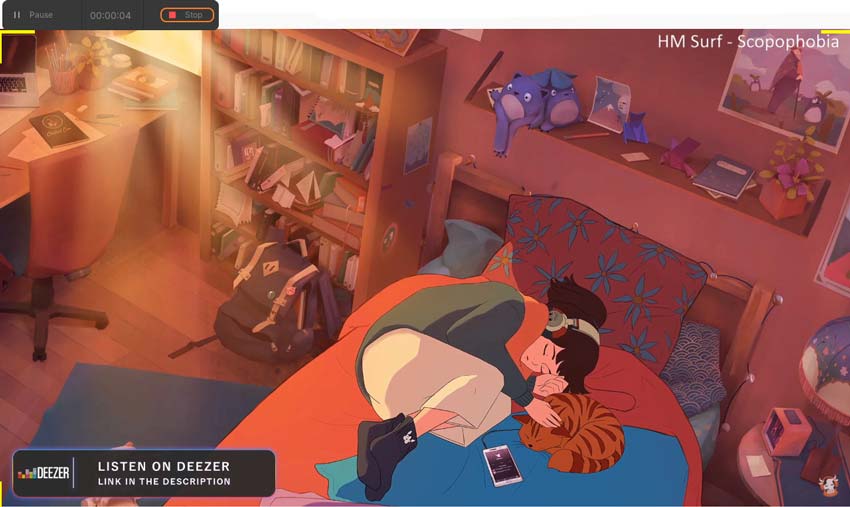
Parte 2. Come registrare da Hulu su Mac
Hulu è una popolare piattaforma di streaming video utilizzata in tutto il mondo. È disponibile su iPhone, Android, Mac e Windows, ecc. Se sei un utente Mac e desideri registrare programmi TV o film, puoi utilizzare Quicktime Player per registrare i film con facilità. Questo strumento è preinstallato su computer e laptop Mac. Puoi usarlo facilmente in quanto può registrare video di alta qualità con facilità e può registrare i suoni del sistema e il suono da fonti esterne. Se non hai Quicktime sul tuo Mac, puoi installarlo facilmente dall'app store di Apple.
Di seguito sono riportati i passaggi per aiutarti a capire come registrare da Hulu su Mac.
Passo 1. Apri il tuo Mac e avvia il lettore QuickTime.
Passo 2. Ora, vai all'opzione File e fai clic su New Screen Recording o premi control + option + command + N sulla tua tastiera.
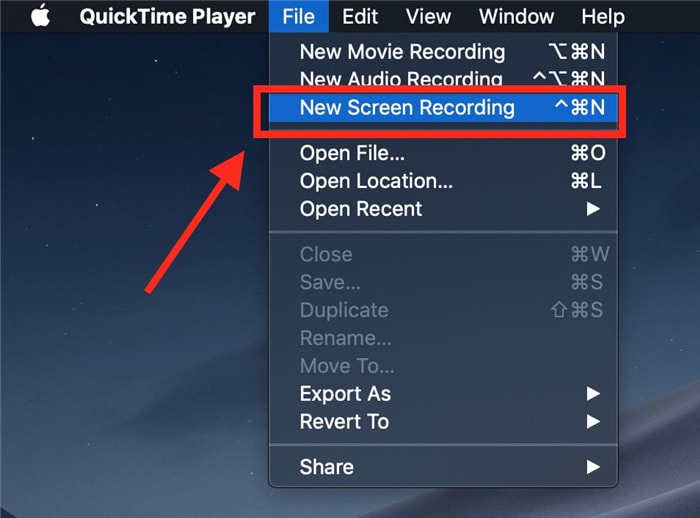
Passo 3 Ora sarai in grado di vedere la registrazione dello schermo, in correlazione con molte opzioni per modificare l'impostazione. Fare clic sul pulsante rosso per avviare la registrazione.
Passo 4 Quando hai finito di registrare l'audio, interrompi la registrazione e questa verrà salvata nella memoria locale del tuo Mac.
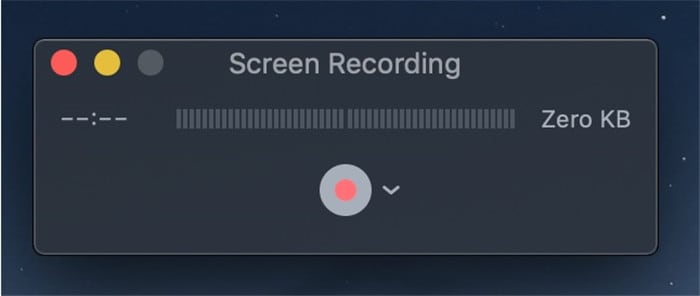
Parte 3. Come registrare da Hulu con Hulu DVR
I Cloud DVR sono uno dei modi migliori per registrare i programmi da Hulu in modo che possano essere guardati in seguito. Cloud DVR in realtà non registra o scarica alcun file sul tuo computer, ma salverà solo la registrazione sui suoi server cloud. Questo è un software gratuito per dispositivi mobili e computer. Tutto quello che devi fare è aggiungere i film e i programmi TV alla sezione My Stuff dell'applicazione, i file verranno automaticamente registrati e salvati sui server in modo da poterli guardare in seguito.
Quella che segue è una guida passo passo per registrare da Hulu.
Passo 1 Apri l'app Hulu per la TV su iPad, cellulari o semplicemente apri l'app Apple TV.
Passo 2 Seleziona il programma TV in onda.
Passo 3 Ora vai alla sezione della descrizione del programma TV o del film.
Passo 4 Clicca su My stuff o My Episodes e il programma verrà registrato automaticamente sul telefono.
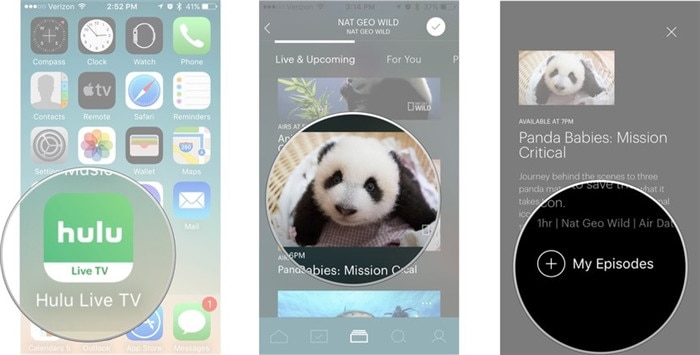
In conclusione
Hulu è un'applicazione di streaming video estremamente popolare in tutto il mondo grazie alla vasta raccolta di alcuni dei migliori programmi TV e film di tutto il mondo. Offre inoltre anche in streaming molti programmi TV nello stesso momento in cui vengono trasmessi in televisione, il che lo rende un'ottima applicazione per le persone che sono sempre in movimento. Se desideri registrare questi programmi sul tuo computer, puoi farlo facilmente utilizzando uno screen recorder di terze parti come Wondershare UniConverter. Questo è uno strumento versatile e gratuito in grado di registrare schermate, convertire file, modificare video e fare molte altre cose.